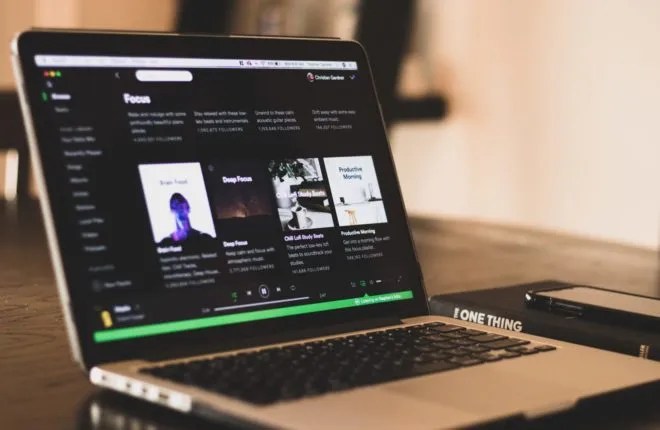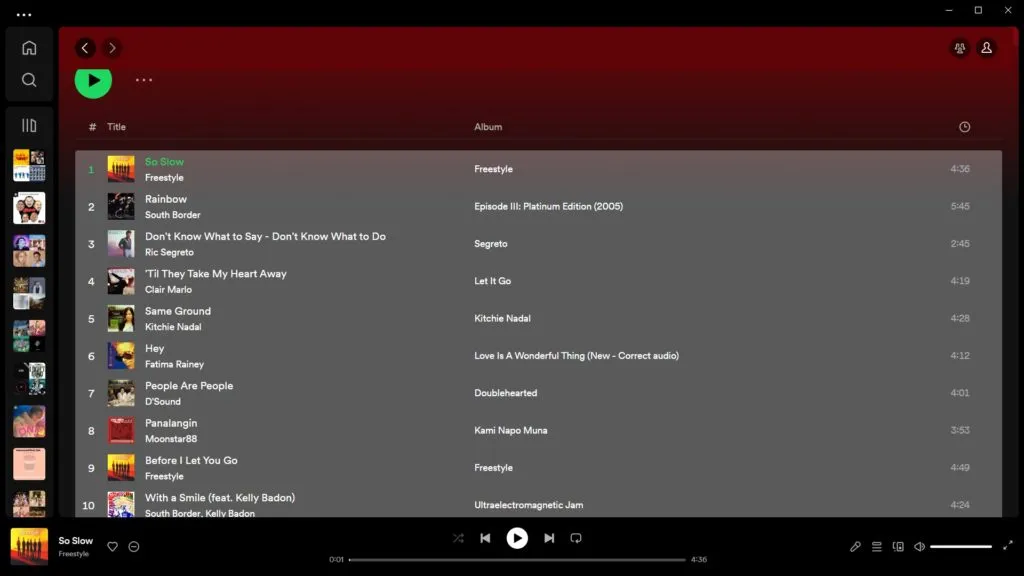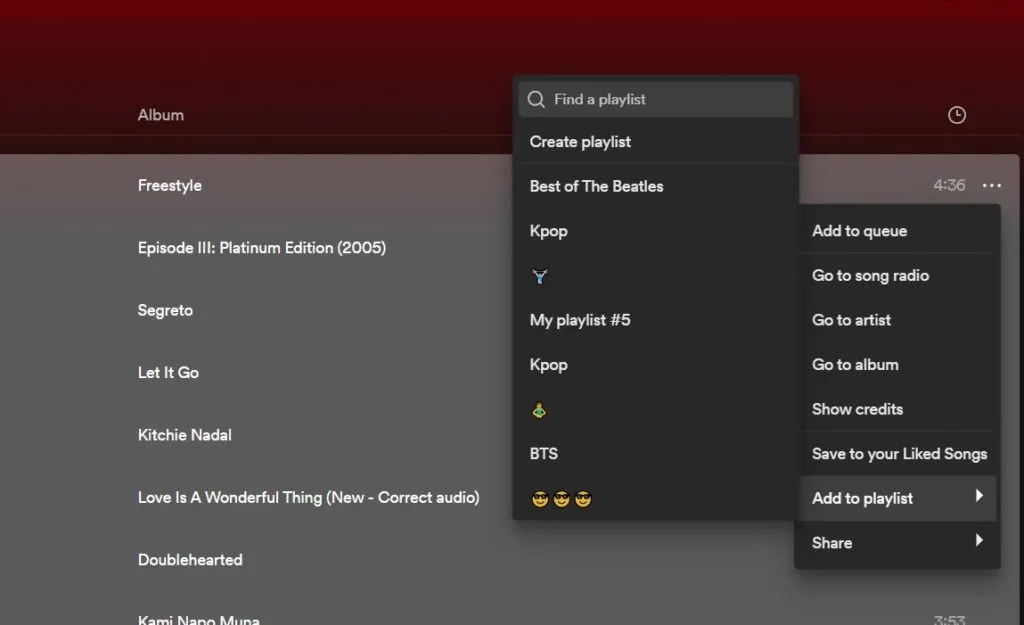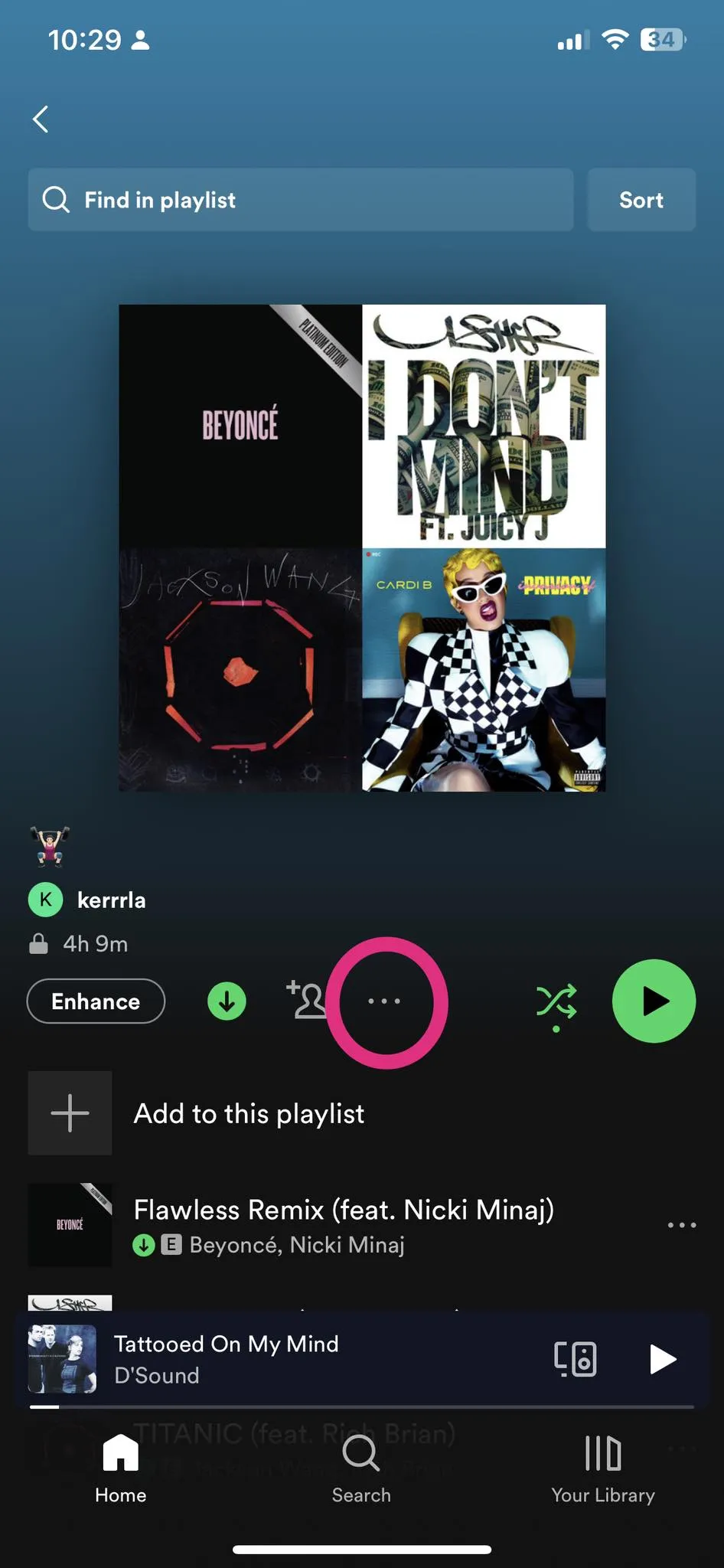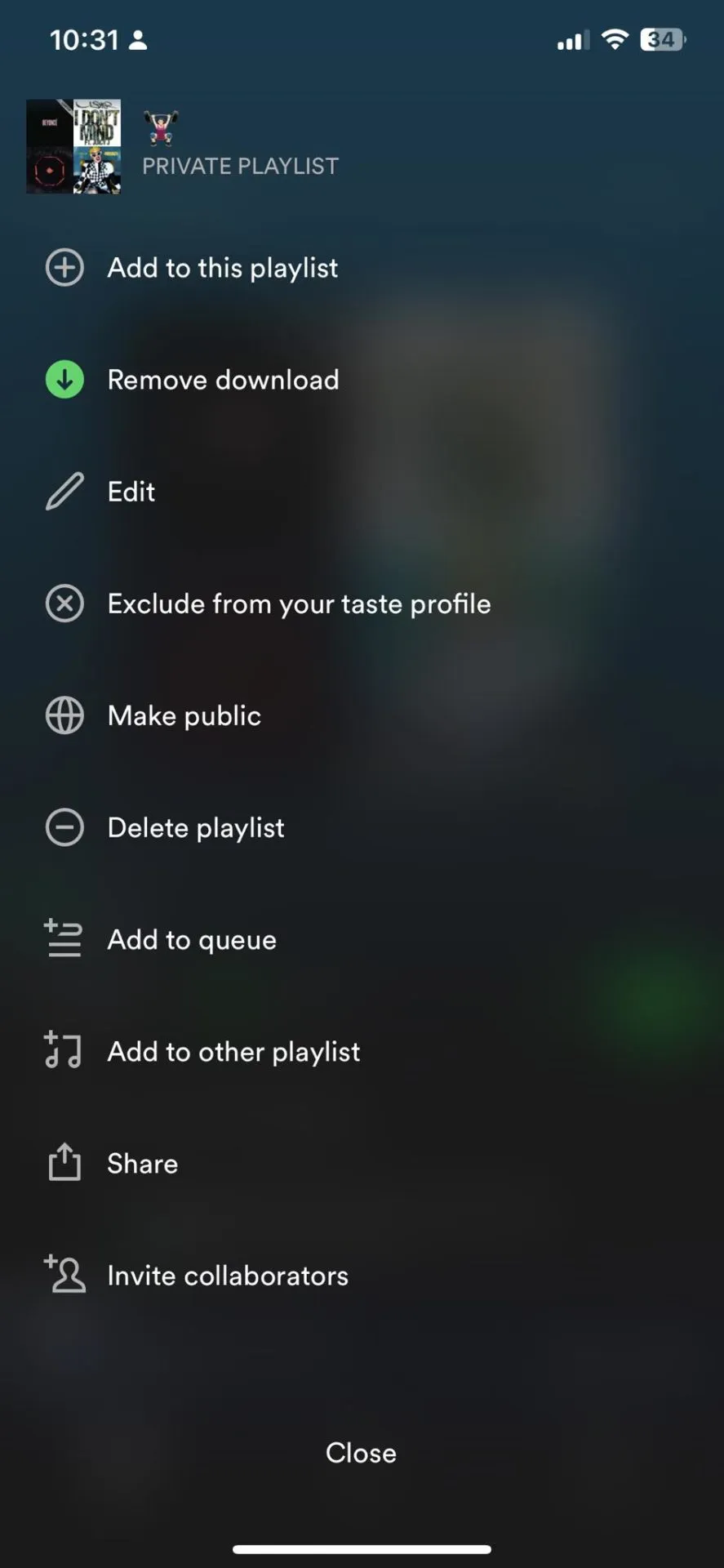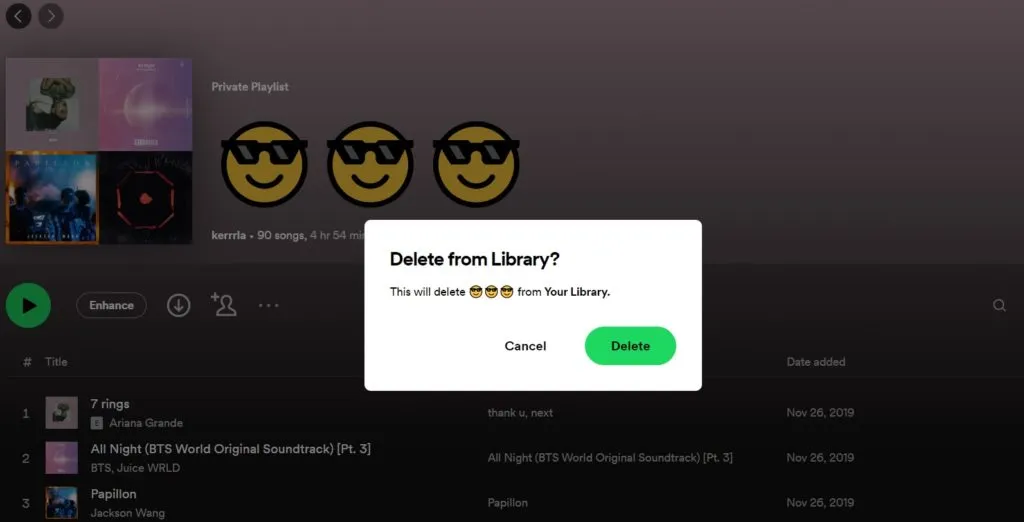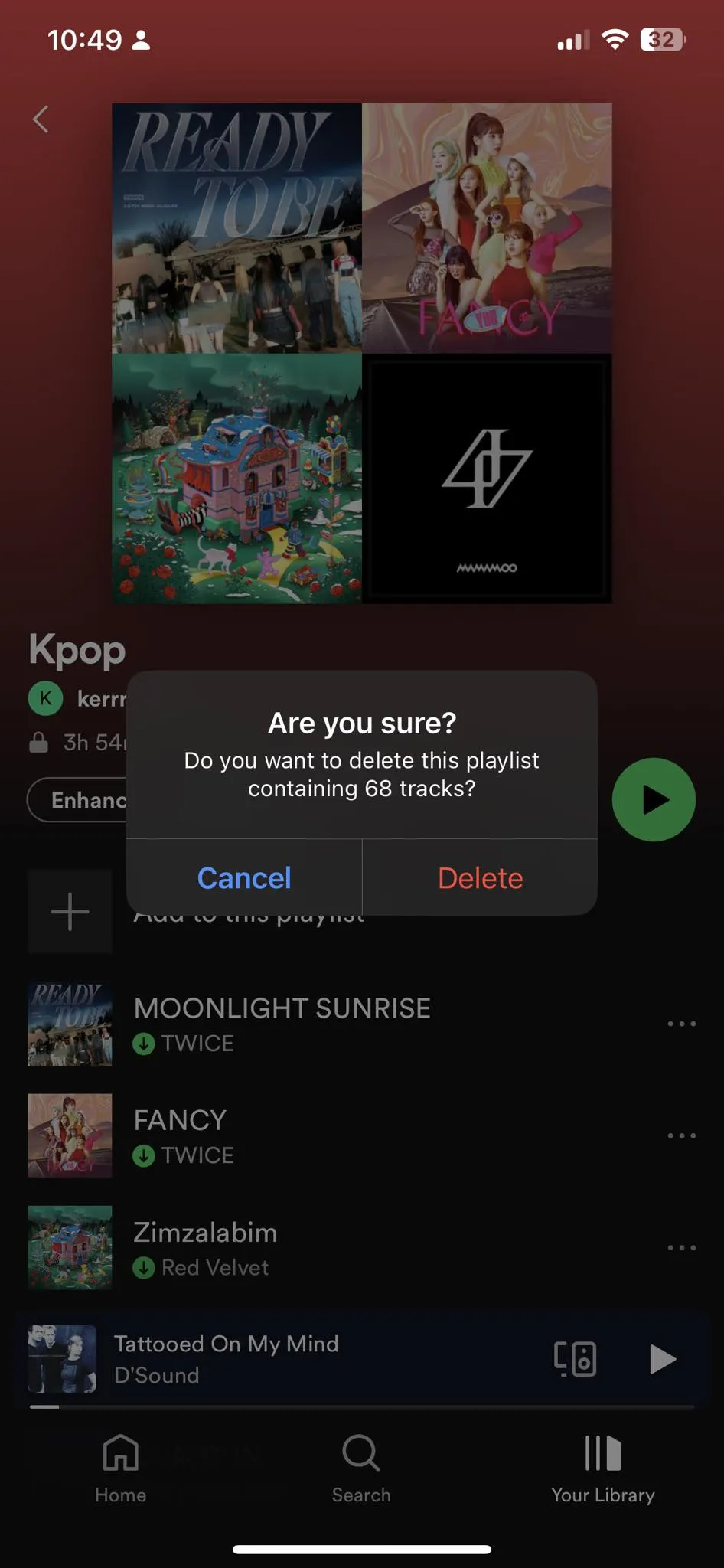合并多个 Spotify 播放列表是 Spotify 为用户提供的一项出色功能,使他们能够组合和统一在 Spotify 应用程序中创建的不同播放列表。 此功能使用户能够将各种音乐列表组合成一个包含他们可以轻松访问的完整歌曲集的列表。
您应该在 Spotify 上拥有多个播放列表,因为它们可以满足不同的情况。 但创建多个播放列表需要很长时间。 解决此问题的快速方法是合并播放列表 Spotify 多个文件,因此您不必总是从头开始。
如何在计算机上合并 Spotify 播放列表
请注意,合并 Spotify 上的播放列表不会删除您的任何歌曲。
要启动 Spotify 播放列表合并过程,请按照以下步骤操作:
- 打开 Spotify 应用程序并导航到要合并的播放列表之一。
- 如果您使用的是系统,请按“CTRL + A”键选择列表中的所有歌曲 Windows 或者如果您使用的是 Mac,则“CMD + A”
- 右键单击歌曲,然后单击 “添加到播放列表”。
- 选择您想要合并的播放列表。
选择后,您还可以将歌曲拖放到屏幕右侧的播放列表之一中。 在 Spotify 中合并多个播放列表是一个很好的选择,可以将您个人 Spotify 库中所有喜爱的歌曲收集到一个列表中,以便于访问和播放。
备注: 如果您选择创建播放列表,它将被放置 新播放列表中的精选歌曲。 您可以重复上述过程并选择要合并到新创建的播放列表中的其他播放列表。
如何合并手机中的 Spotify 播放列表
值得注意的是,Spotify 播放列表可以在使用您帐户的所有设备上共享。 如果您想在手机上整理播放列表,可以按照以下步骤操作:
- 打开 Spotify 应用程序并导航到要合并的播放列表。
- 单击中心的三个点图标。
.
- 选择“添加到其他播放列表”选项。
- 选择要组合歌曲的播放列表。
如何从计算机中删除 Spotify 播放列表
Spotify 使用户能够创建无限数量的播放列表。 但是,如果您有很多播放列表,您可能会发现播放列表会变得混乱,因此您可能需要删除一些不再需要的播放列表。 要删除 Spotify 上的播放列表,您可以按照以下步骤操作:
- 打开 Spotify 应用程序并选择您要删除的播放列表。
- 单击菜单名称旁边的三个点图标。
- 选择“删除”选项并再次单击“删除”确认删除。
使用这些步骤,您可以删除不再需要的冗余播放列表,从而更好地组织您的 Spotify 音乐库。
如何从手机中删除 Spotify 播放列表
- 打开手机上的 Spotify 应用程序并导航到您要删除的播放列表。
- 单击右上角的三个点图标 用于屏幕.
- 从弹出菜单中选择“删除播放列表”选项。
- 您将收到一条警告,要求您确认删除播放列表。 再次单击“删除”以确认删除。
这样,您就可以从手机上的 Spotify 应用程序中删除不再需要的播放列表,从而帮助您轻松整理音乐库。
立即整理您的 Spotify 播放列表
Spotify 上提供了大量音乐,您很容易发现自己不知道该听什么。 因此,我们强烈建议您以最佳方式组织您的播放列表。 如果您想探索更多户外音乐选择 Spotify,您还可以考虑使用值得尝试的优秀替代方案。
常见问题
您可以从网络播放器合并 Spotify 播放列表吗?
是的,只需按照与 PC/Mac 上的 Spotify 相同的步骤即可。
如何从嵌入的 Spotify 播放列表中删除重复项?
目前 Spotify 应用程序中没有官方方法可以自动从播放列表中删除重复项。 要删除重复项,您必须通过查看播放列表并手动删除重复的歌曲来手动执行此操作。
但是,如果您正在寻找一种更简单、更有效的方法来删除重复项,您可以使用 Spotify Deduplicator 等第三方应用程序。 这些应用程序使您能够使用 Spotify 帐户登录并分析您的播放列表,以轻松检测和删除重复项。 此类应用程序通常可以免费使用,并提供更简单的方法来清理重复的播放列表。
如何在 Spotify 上与好友合并播放列表?
在 Spotify 移动版上,转至 你的图书馆, 然后点击图标 加号 ,并选择 混合。 点击 🤣🤣🤣 并将链接发送给您的朋友。 您最多可以邀请 10 位朋友加入共享播放列表。 播放列表上的人也可以自由添加他们的朋友。
您可以在 Spotify 上剪切和合并歌曲吗?
不,没有官方方法可以在 Spotify 上剪切和合并歌曲。
可以免费合并 Spotify 上的播放列表吗?
是的,所有 Spotify 订阅者都可以使用此功能。